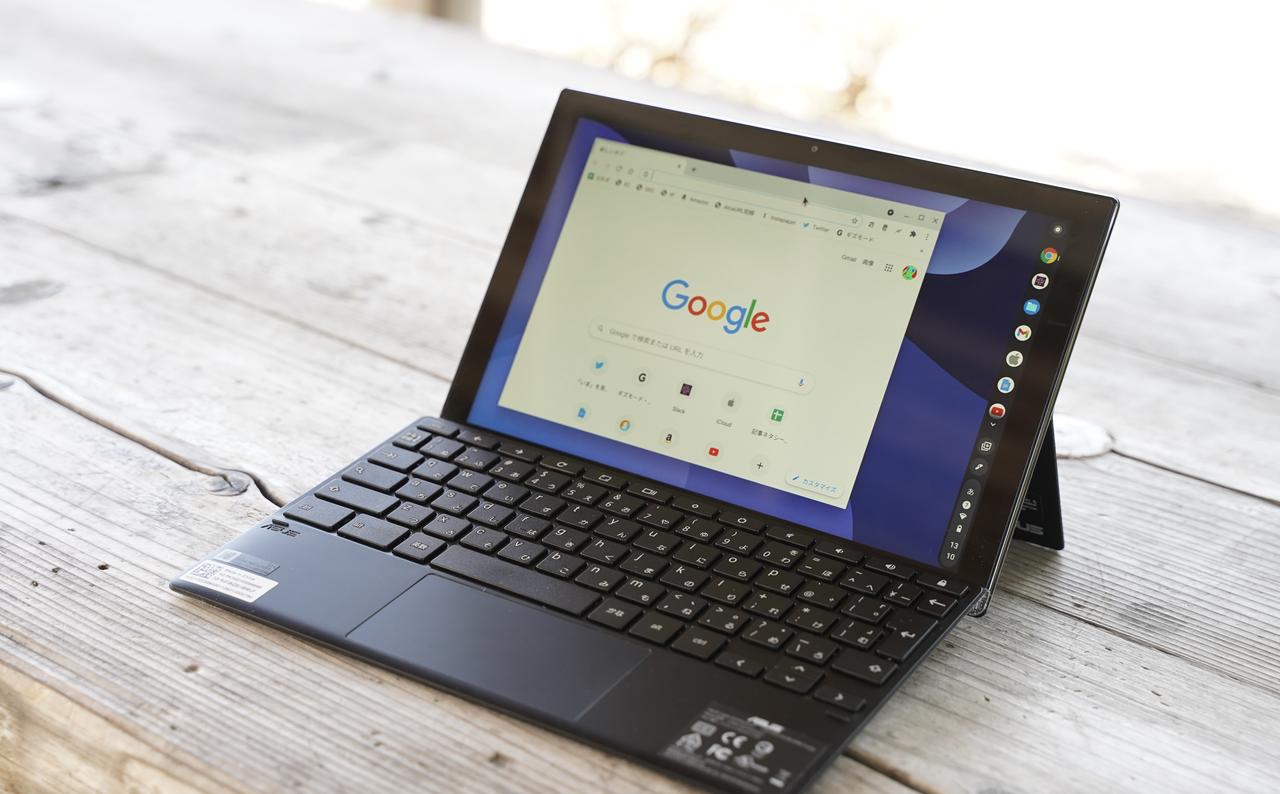ああ、君ってこんな子だったのか!
販売開始と共によくわからない値下げされていて3万2800円だった「ASUS Chromebook Detachable CM3」。ちょうど、外出時に仕事こなす軽めのPCを求めていた僕は、瞬き3回したらこれがカートに入っていました。
ASUS Chromebook Detachable CM3
Photo: 小暮ひさのり これは何?:2in1のChromebook
価格:5万800円だけど、Amazonだと3万2800円だった
いいところ:Googleのサービスを享受できる小さい相棒
残念なところ:仕事に使えるかどうかは貴方しだい
さて、このCM3。スペックとしては以下となります。
インチ : 10.5型
CPU : MediaTek MT8183
OS : Chrome OS
メモリ : 4GB
ストレージ : eMMC : 128GB
SoCはかなりエントリー向けでRAMも4GBしかありません。正直言うとChromebookって初めてだったのでこのスペック、そしてこのOSが本当に仕事で使えるのか謎だったんです。
でも僕だけじゃなくて、「Chromebookって軽くて便利って聞くけど、実際どうなのかなー?」と、ハテナをたくさん浮かばている人も多いと思うので、「ASUS Chromebook Detachable CM3」の使ってみて感じたポイント。そしてみなさんがChromebookを選ぶ、もしくは既存のPCを選ぶという判断材料になるように、使用感をレビューしていきますね。
2in1スタイル。ファブリックがオシャレね。

まずは見た目から。
おそらく「ASUS Chromebook Detachable CM3」の最大の特徴がこのデザインだと思います。カバーはファブリック地で柔らかな質感。ガジェットのメカメカしさも無く、オシャレな手帳を持ち歩いているような印象を受けます。この見た目のカジュアルさはすごく好きです。

パカッと開けばキーボードがこんにちは。背面からキックスタンドを引き出すことで、ノートPCスタイルで運用できます。タブレットの中にはキーボードを装着することでPCスタイルになる端末も多くありますけど、こちらは標準でキーボード付いてると考えるとお買い得感がすごい。
キーボードの打鍵感はまぁ、ケース一体型のソレだな〜って感じだけど、ちゃんとJISキーボードですし、コンパクトキーボードによくあるトンデモ配列でもありません。価格を考えると頑張っていると思います。

キーボードを取り外すと自動でタブレットモード(全画面表示)になります。
そして驚くべきことにキックスタンドが縦方向にも開きます。縦固定ニーズって結構あるんですよね。Webを見るにも、アプリ起動するにもスクロールが必要な操作の場合は、総じて縦画面の方が一度に表示できる情報量が多くて快適になります。これはノートブック型のChromebookにはない利点かと。これを知ったときに「キサマっ!この世界は何度目だ!?」と返したくなるくらい感動しました。
ただし、縦画面でPC運用を願うと、付属キーボード使えなくて、USB-Cポートも使えないので外部機器の接続や充電不可なのは残念ポイントですね。ちょっともどかしさが残ります。次の世界ではUSB-Cポートの位置にご配慮を願いたい。
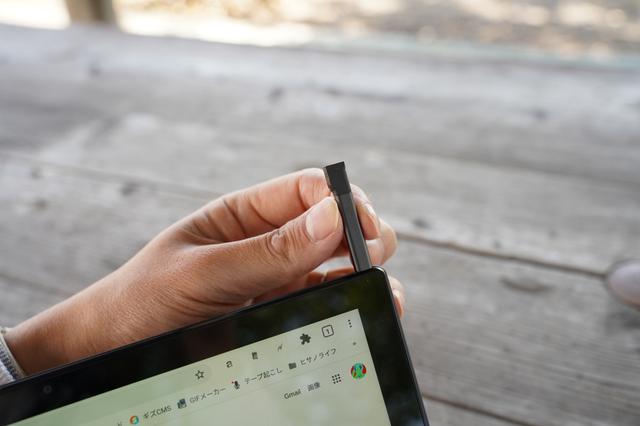
ペンは端末に内蔵されています。PDFに注釈を加えたりといった手書きに便利ですし、画面にタッチして軌跡を描くレーザーポインターとしても使えるので、プレゼンなどにでも便利そうですねー。使わないときは端末に収納できるのも良き!
ちなみに、USB-Cで外部ディスプレイに接続することもできますけど、SoCの能力不足のためか、出力解像度は1080p(24Hz)までなので、画面出力は現実的ではないですね。
ChromeOS、お作法を知れば普通に使える

続いてChromeOSってどう?ってところ。
SoCのMT8183でメモリ4GB。スゲー速い!ってわけじゃないけど、10インチのこの画面でWebサービスやビジネス系アプリを使う分には、特にパワー不足は感じませんでした。画像多めのWebページだとほんの少しだけレンダリング待ちが起こるかな?って印象だけど、この価格・このスペックでここまでサクサク動くなんて、OSの軽さを実感できますね。
インターフェースなども、これまでWindowsやMac、Androidタブレットを使ったことがある人であれば、特に違和感なくすんなりと扱えると思いました。デスクトップに複数のウインドウを広げることもできるし、設定画面も直感的で「ああ、この設定あそこね」って何となく分かる感じ。このあたりのUIはPCとスマホのいいとこ取り感がします。
覚えておくべきお作法としては、デスクトップにファイルは置けないというところ(個人的にデスクトップは虚無でいいです。整理整頓ンン!)、そしてドラッグ&ドロップ系の自由度は低めというところ。
たとえば、写真を編集。アプリ画面にドラッグ&ドロップで放り込めないので、アプリ上の「読み込む」系のボタンからフォルダを開いてファイルを指定して読み込まないといけません。Chromeでの画像保存も同様に右クリックから。これは、WinやMacに慣れてると、ちょっと手間に感じましたね。
ただ、この「タップ(クリック)アクションでやりたいことを選んでいく」というUI/UXは、まさにスマホやタブレットのそれです。そちらに慣れた方からすれば「何を当然な?」案件なのかもしれない…。そしてCM3の10インチという画面に表示できる情報量を考えると、このインターフェースの方が効率が良いまでありそうなので、Chromebookお作法はミニマムなこの端末との相性は良いのかもしれません。
このChromebookを仕事道具として使ってみた
どこでも原稿書けるような仕事道具として。
僕の購入動機はこれでした。で、使ってみた感じたんですが、残念ながらこのニーズでこのマシンは間違っていました。気になったのは画面は小ささと、あまり画面を倒せないキックスタンド。要するにハードウェア選びで失敗したんです。それぞれを解説していきますね。

まず、外出先で原稿をとなると、必然的に膝上操作になると思いますが、キックスタンドはあまり角度がつけられないので、膝上で使うと画面が急角度すぎて、思い切り下向かないとダメなんです。
理想は座った状態で膝先くらいの位置に画面があればいいんだけど、このCM3の画面は太ももの中間くらい。首が痛くなる角度で気合を入れて下を向かないとまともに見られません。また、目から画面までの距離が遠いので、必然的に画面の拡大率を上げなくてはなりません、10インチの画面で文字が読めるくらい拡大すると、1画面の情報量はかなり少なめに…。
というわけで、膝上で原稿をバリバリ書くぜー!っていう僕の用途には明らかに失敗でした。最初のChromeBookが2in1じゃなくて画面が大きなノートPCモデルだったら、この印象は大きく変わっていたと思います。これは宿題ですね。
続いてソフトウェア的な課題。これはChromebookの話になると必ずやってくる「お前アプリ使えなすぎるよね?」問題です。
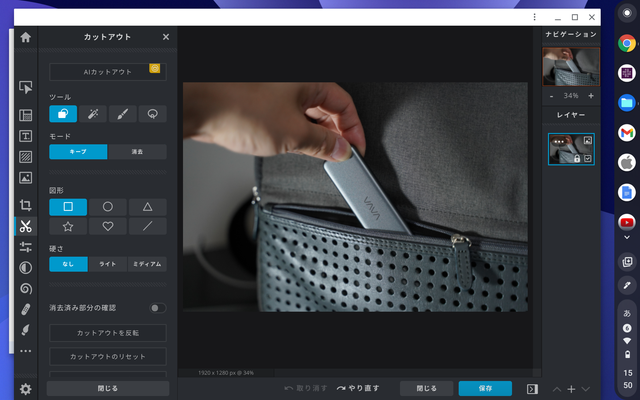
確かにこれはありますけど、WebアプリだけもAndroidアプリもありますし、わりと日常で使う範囲ならどうとでもなる感じでした。
新しいサービスを学ぶ手間、先述したChromebookのお作法があるため「こういうものだ」と慣れるまでの時間は必要ですけど、試行錯誤しながらベスト環境を求めていくステップって意外と楽しいもんです。
ただ、万能ではなく、ビジネスツールとして考えると「制約」も当然あります。
僕の仕事だと、レイヤーをたくさん使ったイラストや写真編集だったり、重い現像処理だったり、動画編集など。これらはやはりパワフルなハード&アプリで処理したほうが明らかに効率的ですね。CM3でできなくはないのかもしれないけど、かなり効率が悪かったり手間が発生します。僕の仕事はGoogleのサービスにそこまで依存していないので、価格をメリットと見ないのであれば、もっと効率の良い手段があったと思います。
あと、こういう人には向かないかな?というところを挙げるとすれば、GoogleのOfficeスイートでは互換性が気になる人も…かな。大事なクライアントに大事なOffice文書を送るなら、PCアプリのMicrosoft Officeの方が安心できると思いますし、秘伝のマクロを使った管理とかは諦めましょう。同様に会社から「このソフト使ってね」と社用ソフトウェアしばりが発生すると脱落します。
ここまでで一度まとめると、予算が潤沢にあって効率を求める仕事用マシンを求めるのであれば、WindowsやMacを買いましょう。WebアプリとかGoogleサービスはそれらでも使えますし、わざわざ選択肢を狭める必要はありません。
それでもGoogleのサービスを使うには、最高の「相棒」

さて、後半になってイマイチ多めで解説してきましたけど、最後に全部ひっくり返すようで申し訳ないのですが、間違いだったんです。僕のChromebookの認識が。
僕は購入して実際に使うまで、仕事でも使えそうな安価なインプット端末なのだろう。といった認識がありました。そういう側面があることは否定しませんが、Chromebookって仕事を快適にするとかいう目的を成すための端末ではありません。それはあくまでも結果であり、Chromebookの本質は「インターネット(Googleサービス)に繋がる体験を引き出すための端末」なのだと思いました。
そういう視点に気づくとこの「ASUS Chromebook Detachable CM3」はすごくテーマに沿っています。
画面を開いてすぐGoogleのサービスが使えます。長文もキーボードで快適に効率よく入力できるし、データは全てGoogleDrive(クラウド)へと同期されて保存も、アウトプットの手間もありません。相手にファイルを送る際もDriveから共有してGmailで共有URLを送ればOK。全部Googleサービスで完結しますし、インターネットに繋がった瞬間にひみつ道具を取り出せる「とりよせバッグ」となります。
キックスタンドの角度がキツイと酷評しましたが、デスクに置けば見やすく快適な角度で立ってくれて、テキスト入力したり、メール返信、調べ物などもサクサク利用できました。宅内でノマドしたり、自宅と学校の机で使うといった端末を置く場所がある状況下であれば、この軽さ=フットワークは武器となるでしょう。
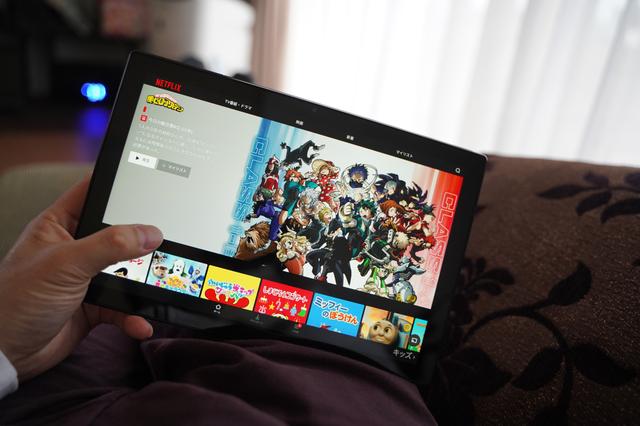
さらに言えば、あー!もう今日は仕事したくねー!って時は、もうキーボードなんて取っちまえばいいんです。
Playストアが使えるAndroidタブレットとして、ソファでぐったりYouTubeやらNetflixで動画見てたり、『バンドリ』やってても猫に煮干しを与えててもいいんです(『ウマ娘』動かなかったのが本当に残念です)。
ラップトップとAndroidタブレットの2つの顔を楽しめる? いやいや、どちらもGoogleの本懐。だれでも直感的にインターネットに手を伸ばせるI’m a Goolgeの姿。「ASUS Chromebook Detachable CM3」は、そのエントリーかつリファレンスモデルだと感じました。
合う人合わない人分かれると思いますけど、これ3万ちょっとなら十分に便利になるんじゃないかな。